- Платформа PARTS SOFT /
- Возможности /
- График размещения заказов и расчет сроков доставки
График размещения заказов и расчет сроков доставки
При расчете сроков доставки модуль оперирует минимальными и максимальными значениями, которые рассчитываются независимо друг от друга. Процесс расчета состоит из нескольких этапов.
Порядок выполнения расчета сроков
Расчет сроков выполняется по следующему алгоритму.
1. Обработка информации о сроках от поставщика
В случае использования прайс-листа алгоритм зависит от выбранных настроек:
- Если срок доставки был указан в загруженном прайс-листе, то используем его.
- Если на третьем шаге загрузки прайс-листа был указан срок по умолчанию, то используем его.
Информация получается через веб-сервис:
- Получаем срок от поставщика.
- Если установлена опция Игнорировать срок от поставщика по АПИ, срок обнуляется.
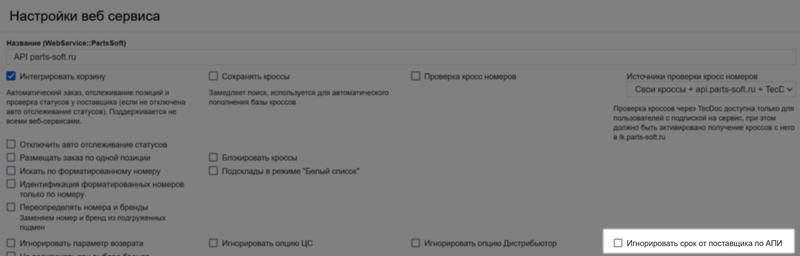
Настройки веб-сервиса
- Если установлена опция Игнорировать срок от поставщика в настройках подсклада, срок также обнуляется.
- Если задан дополнительный срок доставки в настройках подсклада, он добавляется к полученному сроку.
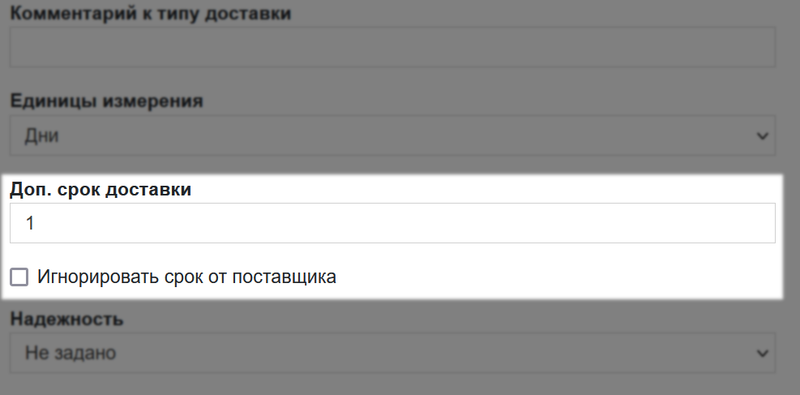
Настройки подсклада веб-сервиса
2. Учет времени до ближайшей отправки заказа
- Если определено расписание размещения заказов в опциях прайс-листа, вычисляем время до ближайшей отправки.
- В случае отсутствия расписания, считаем, что отправка произойдет сразу после поиска.
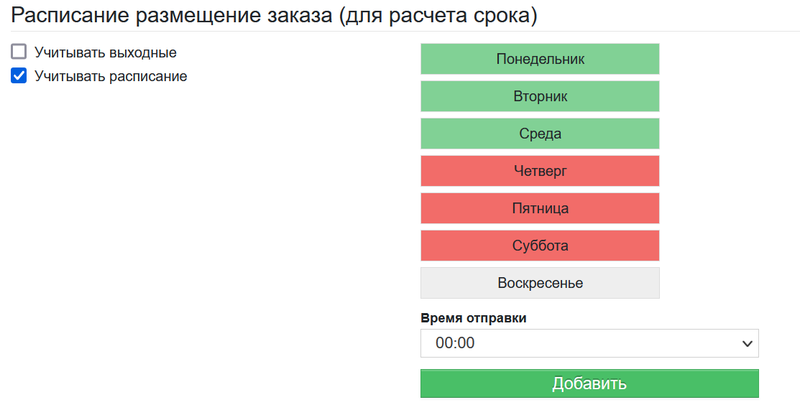
Расписание размещения заказа
3. Добавление срока доставки от поставщика (полученный в пункте 1)
- Учитывается возможность учета выходных дней, опция Учитывать выходные в блоке Расписание размещения заказа (для расчета срока) в опциях прайс-листа (см. фото выше).
- Учитывается опция При учете сроков от поставщика и добавочного срока - считать их как календарные, в случае ее установки мы смотрим на какой календарный день выпадает срок доставки и если он отличается от дня полученного на предыдущем этапе (дня заказа) мы устанавливаем время доставки до 00:00 расчитанного дня.
4. Учет расписания отгрузок
- Если для прайс-листа задано расписание отгрузок (блок Расписание отправки заказа от поставщика в опциях прайс-листа), вычисляем время до ближайшей отправки заказа, учитывая рассчитанное время готовности заказа у поставщика.
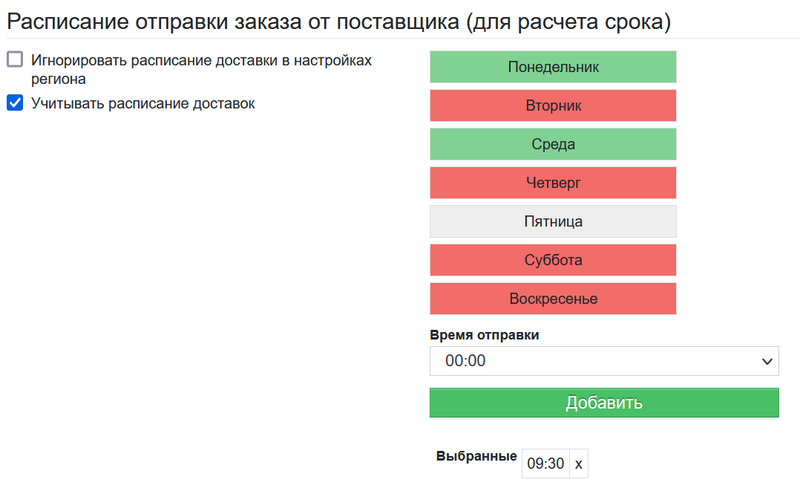
Расписание отправки заказа от поставщика
5. Добавление времени до доставки от поставщика к клиенту
- В опциях прайс-листа в блоке Расчет срока доставки заказа — поля Мин. доставки и Макс. доставки.
- Учитывается опция При учете сроков от поставщика и добавочного срока - считать их как календарные, в случае ее установки мы смотрим на какой календарный день выпадает срок доставки и если он отличается от дня полученного на предыдущем этапе (дня заказа) мы устанавливаем время доставки до 00:00 расчитанного дня.
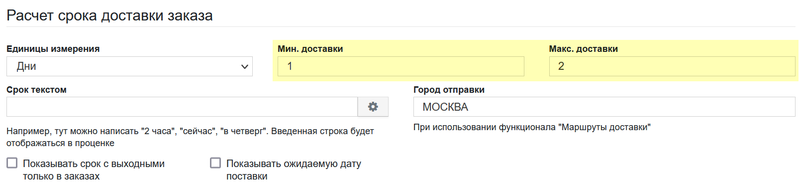
Расчет срока доставки заказа
6. Расчет времени до доступного слота доставки
- Если настроены слоты доставки (блок Слоты доставки к вам в офис в опциях прайс-листа), вычисляем время до ближайшего слота от полученной даты в пункте 5.
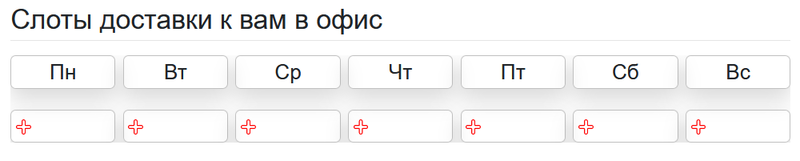
Слоты доставки к вам в офис
7. Добавление срока до времени отправки заказа в Регион (если поиск в филиале или для франчайзи)
- Высчитываем дату и время, полученные на этапе 6 и находим ближайшую отправку заказа в регион (блок Время доставка заказа в настройках региона).
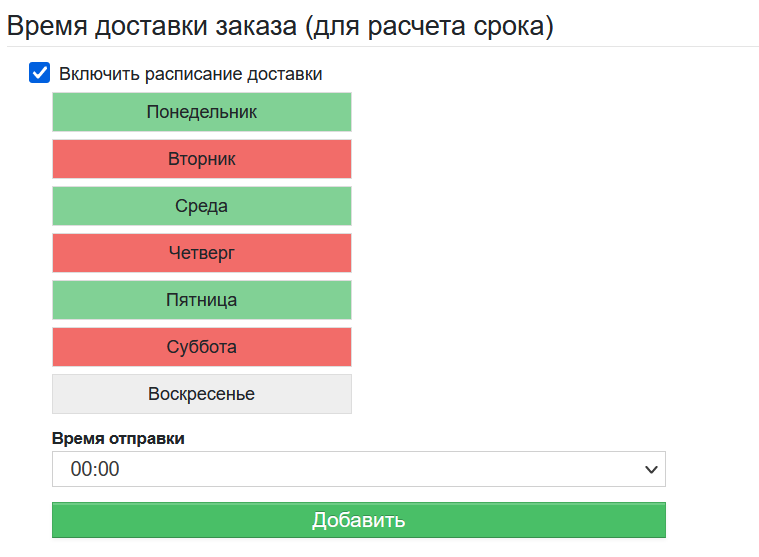
Время доставки заказа (для расчета срока) в настройках региона
- В опциях прайс-листа в блоке Расписание отправки заказа от поставщика (для расчета срока) не должна быть включена опция Игнорировать расписание доставки в настройках региона.

Опция Игнорировать расписание доставки в настройках региона
8. Добавляем дополнительный срок доставки, указанный в настройках региона
- Блок Дополнительный срок доставки (для расчета срока) в настройках региона. Используется для указания времени перемещения от ГК в филиал.

Дополнительный срок доставки (для расчета срока)
9. Добавление времени до открытия офиса
- Блок Расписание офиса (для расчета доставки) в настройках региона. Если поиск выполняется для филиала с активным режимом транзита (в настройках региона доставки в карточке прайс-листа).
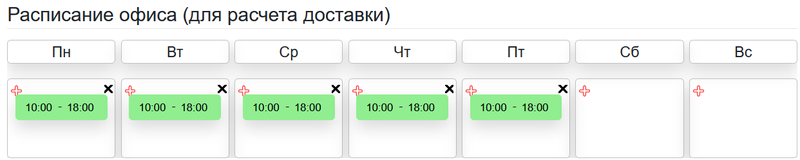
Расписание офиса (для расчета доставки)
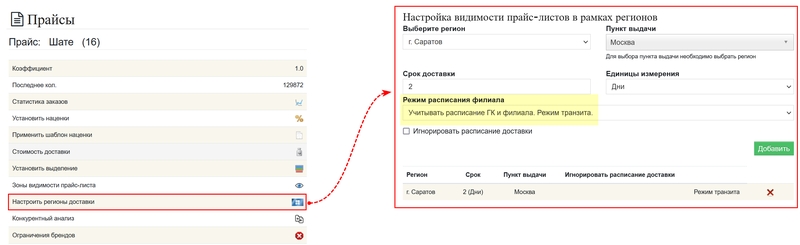
Режим транзита
10. Добавление времени по маршруту доставки
- Если заданы Маршруты доставки (Справочники → Маршруты доставки).
- В настройках прайс-листа указан город отправки.
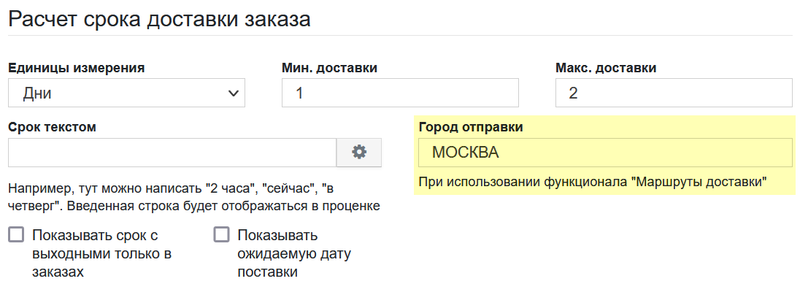
Город отправки
- Есть Маршрут из города отправки, указанного в прайс-листе, в город клиента.
Особенности расчета сроков
Конвертация срока из минут в дни
В результатах поисковой выдачи мы видим срок, который представлен либо в днях, либо текстом. Для перевода срока из минут в дни мы используем следующую формулу:
Срок в днях = (Срок доставки в минутах + (1440 - (Доп. часы для округления * 60) ) ) / 1440
То есть мы делим полученный срок в минутах на количество минут в сутках. Затем, если остаток больше или равен значению, указанному в опции Часов с начала суток, для округления в большую сторону (для расчета сроков) (в разделе Сайт → Общие настройки), мы добавляем еще один день.
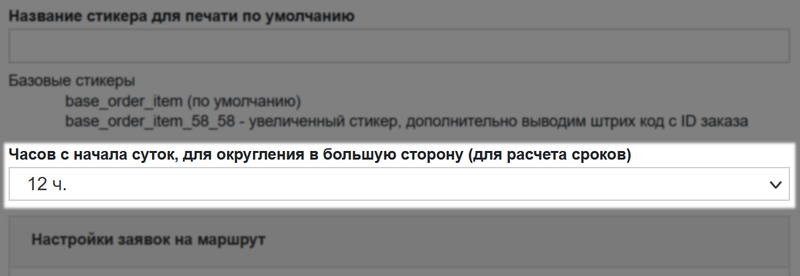
Опция Часов с начала суток, для округления в большую сторону (для расчета сроков).
Также вы можете выбрать опцию По календарным дням, тогда мы возьмем текущую дату, добавим к ней рассчитанное количество минут доставки и посчитаем сколько календарных дней до этой даты. Например завтра это 1 день, послезавтра 2 и так далее.
Единицы измерения сроков доставки
Внутри системы для расчета сроков мы используем минуты, что позволяет нам получить наиболее точные результаты. Однако для установки настроек сроков вы можете выбрать:
- Минуты
- Часы
- Дни
Это настраивается в поле Единицы измерения, которое находится рядом с полем настройки срока (в опциях прайс-листа и в настройках региона).
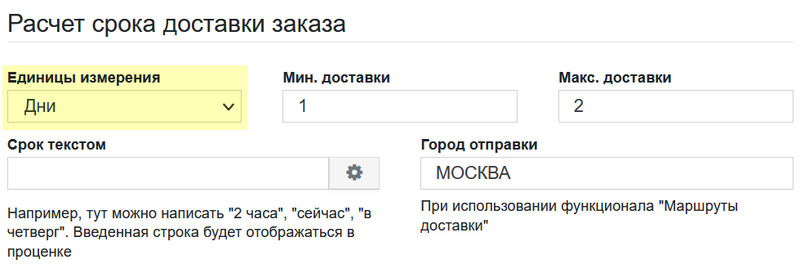
Единицы измерения в опциях прайс-листа

Единицы измерения в настройках региона
Поиск доступных слотов доставки для прайс-листа
Для определения доступных слотов доставки для прайс-листа учитывается настройка Расписания офиса (для расчета доставки) в соответствующем регионе. Доступные слоты вычисляются следующим образом:
1. Если заданы и слоты доставки в прайс-листе, и расписание офиса, мы ищем пересекающиеся слоты. Если такие не найдены, функционал слотов доставки не используется.
2. Если заданы только слоты доставки прайс-листа — используем их.
3. Если задано только расписание офиса, оно считается слотами доставки прайс-листа.
Особенность выбора региона для получения расписания
1. Если поиск выполняется для головного региона или региона франчайзи, то по умолчанию используется его расписание
2. Если поиск выполняется для филиала, действие зависит от настройки функции Регионы доставки в прайс-листе:
- Если для филиала задан отдельный Регион доставки и опция Режим расписания филиала установлена в значение Учитывать расписание ГК и филиала. Режим транзита, то используется расписание головного офиса.
- Если отдельный регион доставки не задан или установлено значение Не учитывать расписание ГК при расчете доставки в филиал. Прямая доставка в филиал без дополнительного срока, то учитывается расписание доставки из филиала.
Как посмотреть лог сроков доставки
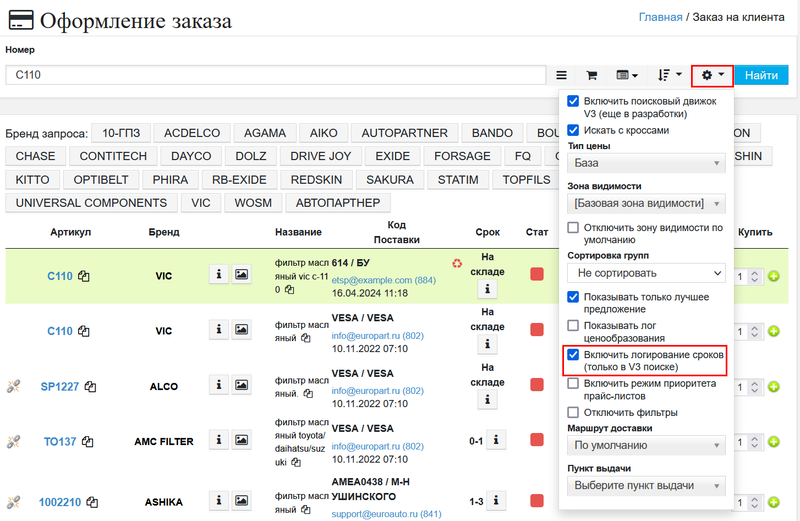
Включение лог сроков доставки
После этого в строке каждой позиции будет иконка «i», при нажатии на которую откроется подробный лог. С его помощью можно проанализировать настройки подсчета сроков доставки.
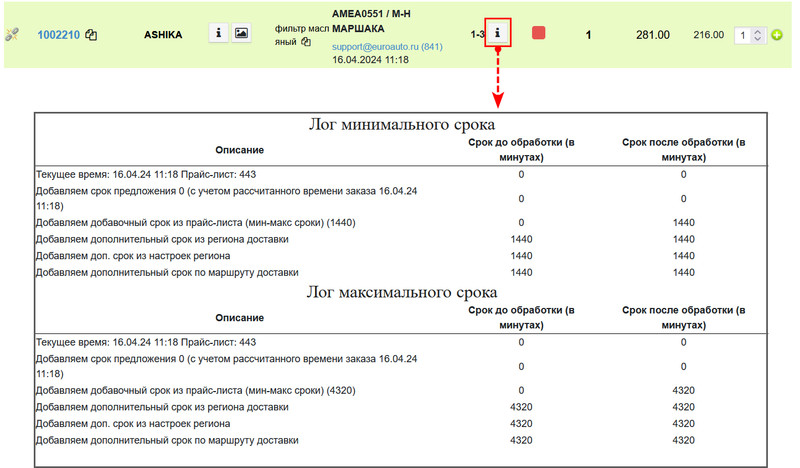
Лог сроков доставки
